word2016如何设置带一字线的奇偶不同的页码
来源:网络收集 点击: 时间:2024-05-28【导读】:
word2016如何设置带一字线的奇偶不同的页码。方法/步骤1/7分步阅读 2/7
2/7 3/7
3/7 4/7
4/7 5/7
5/7 6/7
6/7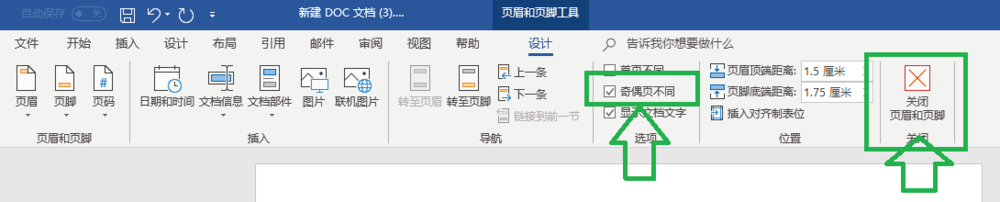 7/7
7/7 WORD
WORD
打开我们要设置页码的WORD文档,打开后我们可以在WORD上方的菜单中看到“插入”。
 2/7
2/7点击“插入”,就会弹出插入的下拉子菜单,在子菜单中我们可以看到“页码”。
 3/7
3/7然后点击“页码”,弹出页码的下拉菜单,在下拉菜单中我们可以设置插入页码的位置和格式。
 4/7
4/7假如我们要将页码的位置设置在页面的顶端,那么我们选择页面上的“页面顶端”,弹出页面顶端的下拉菜单,在菜单中我们可以选择我们想要页码的样式。
 5/7
5/7点击我们选择好的页码的样式后,就会弹出页眉页脚的设置工具页面,在页面上我们可以找到“奇偶页不同”。
 6/7
6/7这时我们需要勾选“奇偶页不同”,已达到我们要设置的奇偶不同的页码的目的。
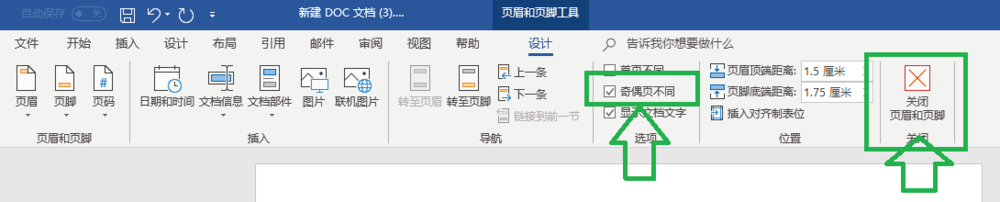 7/7
7/7勾选完毕后点击关闭页眉页脚,即可实现带一字线的奇偶不同的页码
 WORD
WORD 版权声明:
1、本文系转载,版权归原作者所有,旨在传递信息,不代表看本站的观点和立场。
2、本站仅提供信息发布平台,不承担相关法律责任。
3、若侵犯您的版权或隐私,请联系本站管理员删除。
4、文章链接:http://www.1haoku.cn/art_850292.html
上一篇:如何劝人最有效?如何正确开导别人?
下一篇:天涯明月刀钓鱼怎么玩
 订阅
订阅